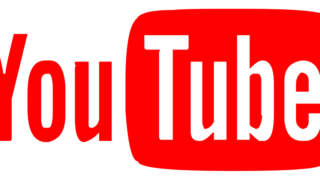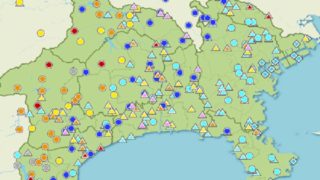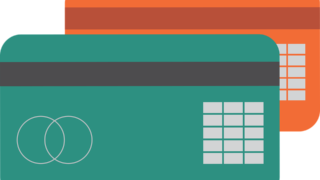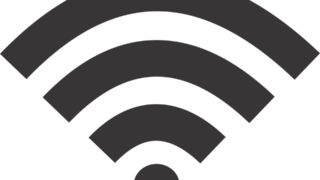はじめに
ガラケーを卒業しスマホデビューしました。
デビューといっても、家ではもらったスマホをWi-fiで遊んでたり、仕事でもipadを使ったりしてたので完全なデビューではありませんが、
「ガラケーの余命を考えると外で電話回線も使えるようにそろそろ切り替えておかないとな」
とは思っていました。
そんな矢先に、今のガラケーのプラン(ホワイトプラン2年契約 1234円)より安いNUROモバイルを見つけてしまったのですかさず申し込み!!
そして、使い始めておよそ2ヶ月たちましたので、ホントに安いのか、問題はないのか忘備録的に色々書いておこうと思います。
利用開始日は2021年4月4日です。
・スマホデビュー
・格安SIMにチャレンジ
・月1000円(消費税込で)以下を目指す
という内容になります。
・さらばガラケーそしてSBにもサヨナラ(2021年05月22日に店舗で解約)

初期費用は?
初期費用は3740円(消費税込)でした
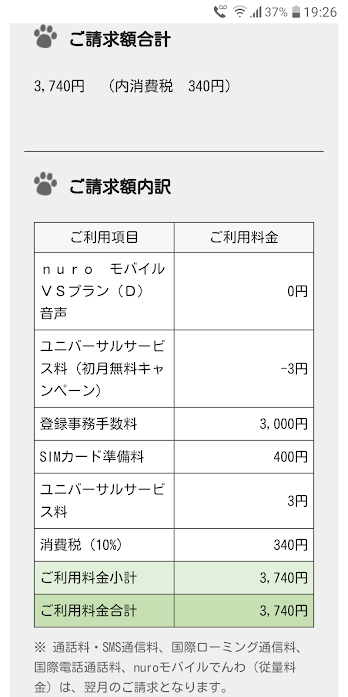
・2021年5月の請求分のスクショ
実際の月額料金
nuroモバイルのVSプラン(D)音声の基本料金は720円で、通話や諸々を含み、6月の請求分は1051円(消費税込)でした
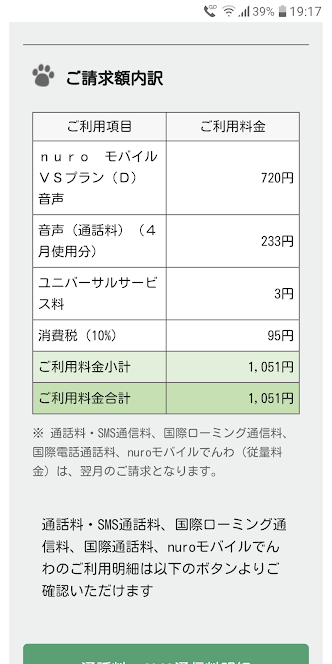
・2021年6月請求分のスクショ
プランの詳細
プランの詳細はNUROモバイルのVSプラン3GBで音声通話付きSIMです。
データ+SMS(ドコモ・au回線のみ提供)792円と料金プランの欄にあり、6月分から請求されていると思われます。
最初は3Gで足りるか不安もあったのですが、家ではWifi接続で、外でもそんなに激しく使わなかったのでオーバーはしなかったです。
使えるようになるまで
基本的にはSIMロック解除済のスマホを用意し、SIMカードをスマホ本体に差し込んで、設定をすると使えるようになります。
自分の場合はNUROモバイルでしたので、そちらから送られてきたSIMカードをスマホ本体にセットし使えるようになりました。
・申込日 2021年4月1日
・利用開始日 2021年4月4日(リードタイム3日!!早い!!)
さらっと書いてしまいましたが、ネットや機器に詳しくないと少しハードルは高いかもしれません。
また、各々の端末やキャリアでやり方や設定も異なるので、PCやタブレットの使える環境で色々調べながらということになります。
ガラケーしかない方は最初は店舗でお求めが無難と思います。
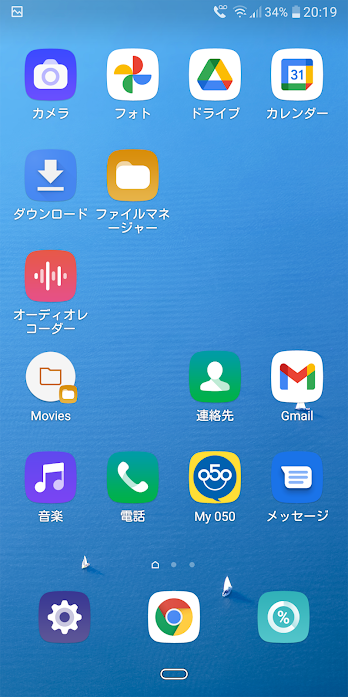
・ひと通り設定が完了したスクショ
格安SIMに切り替え前にやっておくべきこと
・自分に必要なプランを見定める(音声、データ、データ量など)
・SIMロック解除済のスマホを用意する(SIMロック解除がちょっと面倒でした)
・キャリアメールがないので、G-mailなどのメアドを取得しておく
・SMSを使う人でアプリがインストールされていない場合、インストールが必要
等々、格安sim/スマホには基本的にキャリアメールはなく、SMSのアプリもインストールされていない場合があるので基本的に自分で対処が必要となります。
まとめ(月1000円以下を実現するには)
タイトルのように月1000円(千円)を切るには、
SMSを節約
通話はしない
などの工夫が必要と初めての請求が来て思いました。
使い始めて2ヶ月たちますが、選んだNTTドコモの回線は安定していて安心感がありました。(S社回線の会社支給のipadを同時に並行して使用 こちらはちょっと…)
安くて品質もよく現状は大変満足しています。
なお、うちの回線はnuro光ですが、とくにnuroモバイルで割引とかのサービスはないようです。
節約のコツがつかめた三ヶ月目には早くも月1000円以下(次項目にて)を達成できました。
色々な事に自分で対処出来て、設定など面倒と思わない方には、格安SIMはまったく問題なく、そして安く使えておススメと思います。
おしまい

あとがき スペックとデータ
スマホはLG801という機種で知人より譲渡
約2年落ち(発売日2018年12月)で、もともとはジャパネットでYmobileをキャリアとして販売していたもの
スペック
・OS Android 9
・CPU Snapdragon 450 SDM450 CPUコア数 オクタコア
・内蔵メモリ(ROM) 32GB 内蔵メモリ(RAM) 3GB
・バッテリー容量 3300mAh 外部メモリ最大容量 400GB
・画面サイズ 6.2インチ 画面解像度 2160×1080 FHD+
・背面カメラ画素数 約1600万画素 前面カメラ画素数 約800万画素
スペック補足
・SDM450 Cortex-A53 (8コア) 1.8GHz
・Qualcomm社製 Adreno 506 (GPU) LPDDR3 (メモリ)
・製造プロセス 14nm LPP LTEカテゴリ7
通信費のランク表 目安表
↑何不自由なく贅沢につかう
・大手通信キャリア
・格安SIM 月額2000円程度
・050 月額無料~300円程度(ブラステル等)

——– 電話番号なし ——-
・通話アプリ skype/FaceTimeなど
・使わない
↓
その後
早くも月1000円以下を達成!!
2021年7月の請求分は949円(消費税込)でした!!
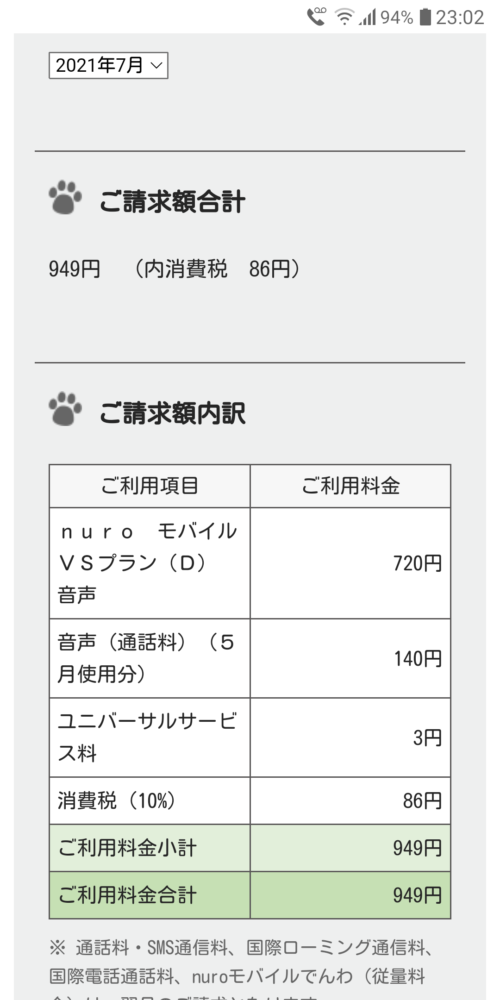
・2022年7月請求分のスクショ
一年経過して(2022年5月追記)
使用開始から一年以上たちましたが、自分からかける通話をほぼしないのでタイトル通りに毎月1000円(消費税込で)以下を達成できております
データ量も、外での動画とかそんなに我慢しないレベルでも多少は繰越ができてるようで、一度も契約の3Gを超えずにやりくりできてるようです
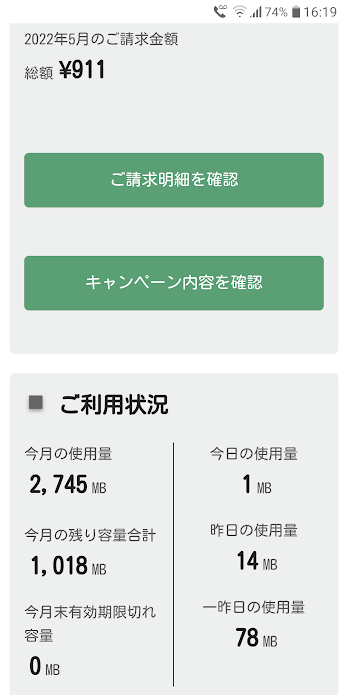
・2022.05.29のスクショ(ほぼ月末であと1GBを残す余裕、そして残り容量は繰越できる)
スマホを買い替えました

nuro関連記事

管理人用 利用者向けページ
データ量、料金等々の確認